This page has not been translated yet.
保険料控除申告書の電子的控除証明書をダウンロードする
- For:
- Administrators
- Plans:
- Simple HRHR Essentials0 YenHR Strategy
従業員がアップロードした保険料控除申告書の電子データ(XML形式)を一括でダウンロードする方法を説明します。
依頼グループごとや、従業員ごとにはダウンロードできません。
1. [情報一括ダウンロード▼]>[電子的控除証明書をダウンロード]を押す
依頼グループ一覧下部の[情報一括ダウンロード▼]>[電子的控除証明書をダウンロード]を押すと、[電子的控除証明書のダウンロード]画面が表示されます。
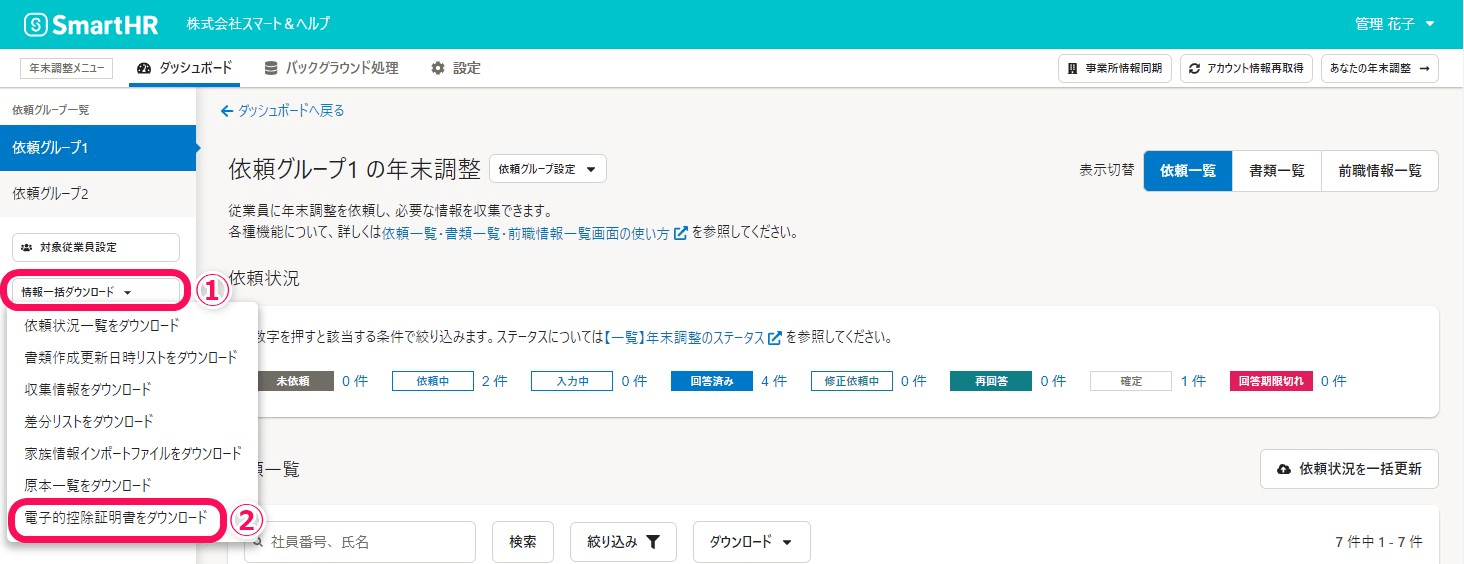 画像を表示する
画像を表示する
2. [ダウンロード]を押す
[ダウンロード]を押すと、バックグラウンド処理が開始されます。
3. [バックグラウンド処理]でZIPファイルをダウンロード
年末調整メニューの[バックグラウンド処理]を押します。
ステータスが[完了]に変わったら、[電子的控除証明書の一括ダウンロード]を押すと、処理結果画面が表示されます。
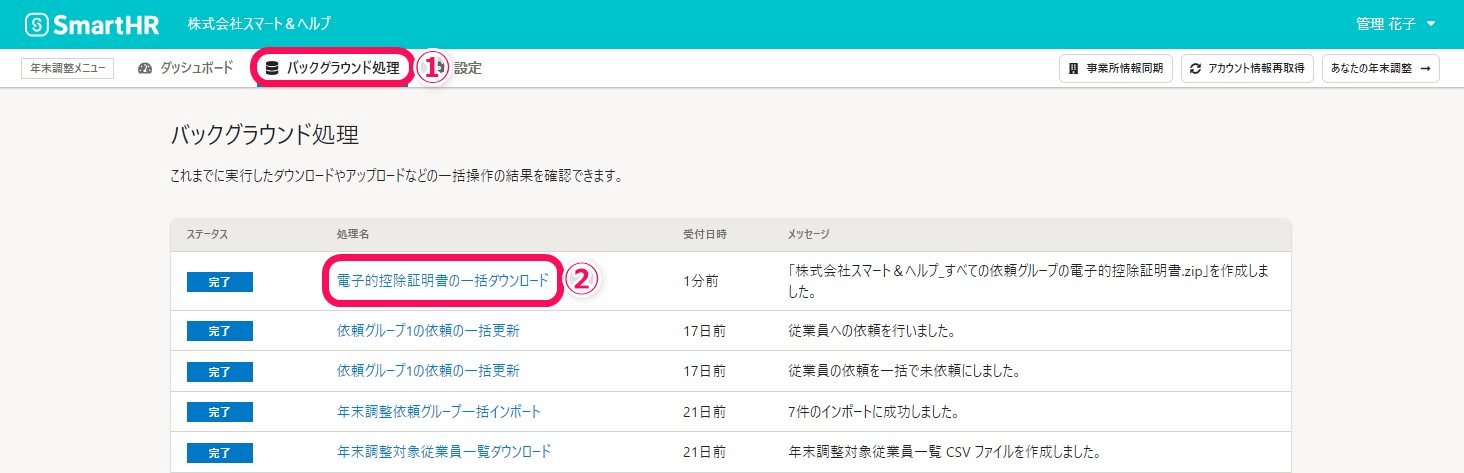 画像を表示する
画像を表示する
[ダウンロード]を押すと、すべての電子的控除証明書が含まれたZIPファイルがダウンロードされます。
電子的控除証明書のファイル名は「{依頼グループ名}_{社員番号}_{従業員氏名}_{アップロード時の電子的控除証明書のファイル名}.xml」の形式です。
Was this helpful?
